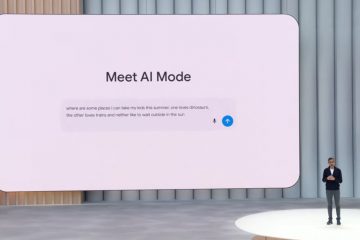So öffnen Sie Settings.json in VS Code
Visual Studio (VS) Code ist aus vielen Gründen einer der besten Code-Editoren. Aber was diesen Code-Editor für viele Programmierer zu einer Anlaufstelle macht, ist die Möglichkeit, ihn an Ihre Bedürfnisse anzupassen. Programmierer können VS Code unter anderem anpassen, indem sie auf die Datei settings.json zugreifen und diese bearbeiten.
Aber wie genau greifen Sie auf diese Datei zu? Lesen Sie weiter, um zu erfahren, wie Sie vorgehen müssen.
So öffnen Sie Settings.json in VS Code
Benutzer können die meisten VS Code-Einstellungen einfach über die bereitgestellte Benutzeroberfläche ändern ( Benutzeroberfläche). Einige Anpassungen sind jedoch auf der Benutzeroberfläche nicht verfügbar, und Sie müssen auf die Datei settings.json zugreifen, um sie zu ändern.
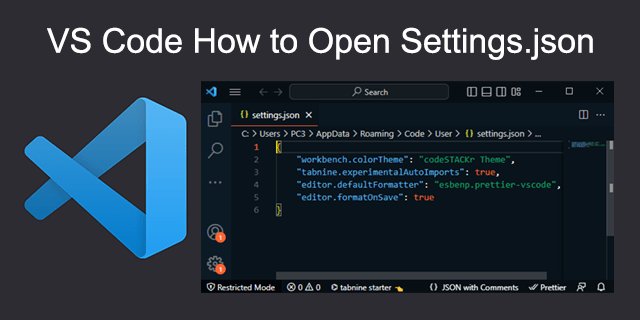
Glücklicherweise Das Öffnen der Datei settings.json ist relativ einfach, und es gibt mehrere Möglichkeiten, dies zu tun.
Verwenden der VS-Code-Befehlspalette – Windows oder Linux
Verknüpfungen und Befehle können überwältigend sein zu navigieren, besonders wenn Sie kein begeisterter Computerbenutzer sind. Gut, dass VS Code eine intuitive Befehlspalette bietet, die den Zugriff auf die Datei settings.json erleichtert. So verwenden Sie die VS Code-Befehlspalette, um auf einem Windows-oder Linux-Computer auf die Datei zuzugreifen:
Öffnen Sie VS Code und drücken Sie die Tastenkombination „Strg + Umschalt + P“, um auf die Befehlspalette zuzugreifen. Geben Sie „Settings.json“ ein in der Suchleiste und wählen Sie die spezifische settings.json-Datei aus, die Sie bearbeiten möchten. Bitte beachten Sie, dass es zwei settings.json-Dateien gibt – eine für die Benutzereinstellungen und eine andere für die Arbeitsbereichseinstellungen.
Geben Sie „Settings.json“ ein in der Suchleiste und wählen Sie die spezifische settings.json-Datei aus, die Sie bearbeiten möchten. Bitte beachten Sie, dass es zwei settings.json-Dateien gibt – eine für die Benutzereinstellungen und eine andere für die Arbeitsbereichseinstellungen.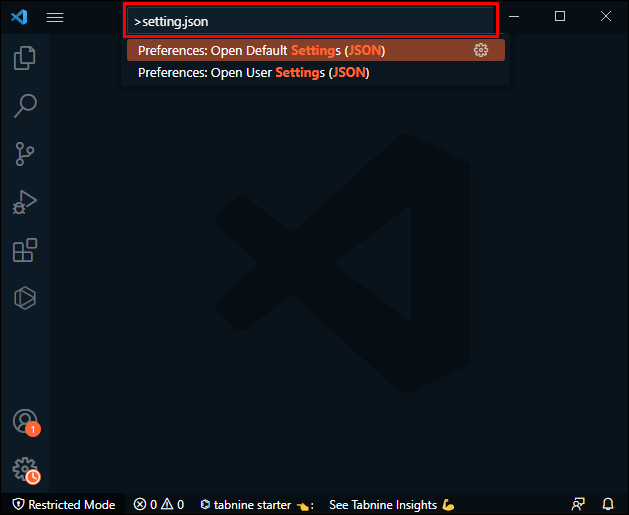 Ändern Sie Ihre Einstellungen über die Datei.
Ändern Sie Ihre Einstellungen über die Datei.
Wenn Sie Tastaturkürzel nicht mögen, verwenden Sie stattdessen die folgende Methode:
Öffnen Visual Studio-Code.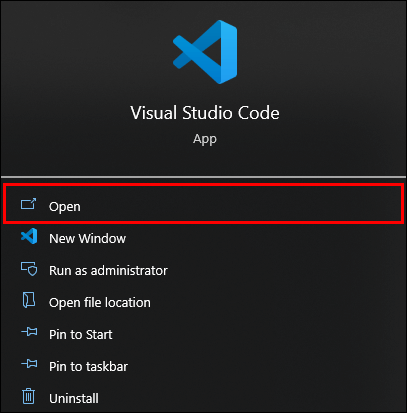 Klicken Sie auf das Einstellungssymbol in der unteren linken Ecke des Bildschirms.
Klicken Sie auf das Einstellungssymbol in der unteren linken Ecke des Bildschirms.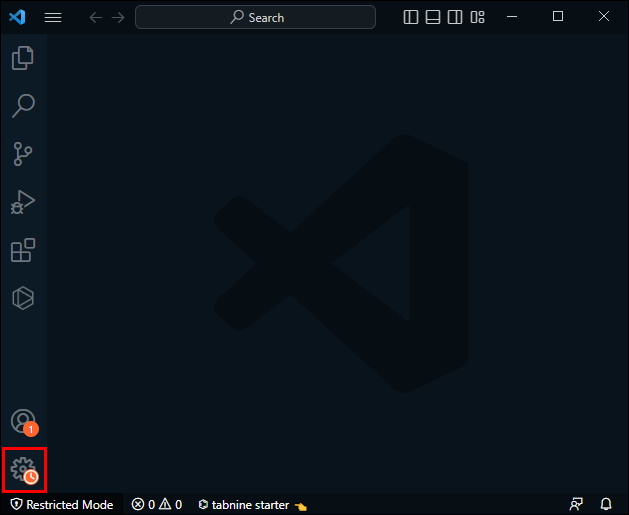 Wählen Sie „Einstellungen“ aus.“
Wählen Sie „Einstellungen“ aus.“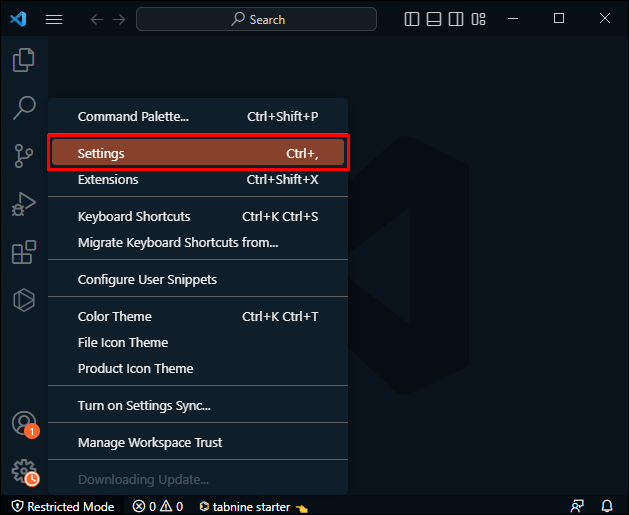 Klicken Sie auf das Dateisymbol in der oberen rechten Ecke des Bildschirms.
Klicken Sie auf das Dateisymbol in der oberen rechten Ecke des Bildschirms.
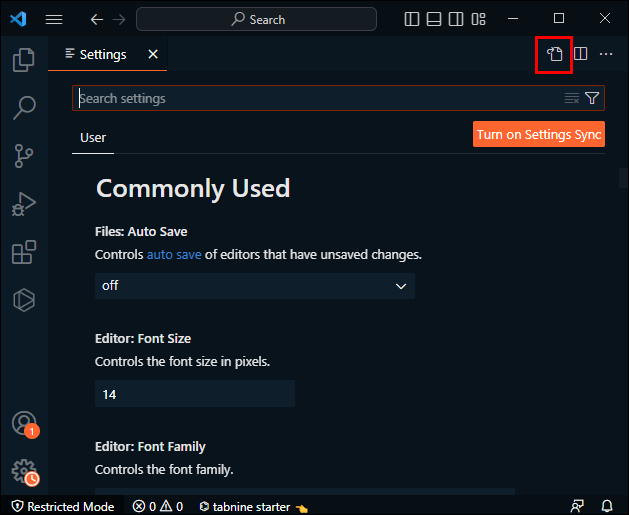 Die Datei settings.json sollte sich sofort öffnen und Sie sollten in der Lage sein, nach Belieben Änderungen vorzunehmen.
Die Datei settings.json sollte sich sofort öffnen und Sie sollten in der Lage sein, nach Belieben Änderungen vorzunehmen.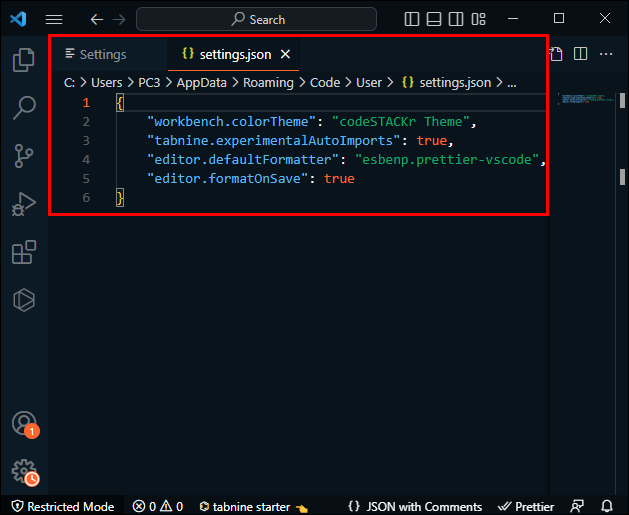
Verwenden der VS-Code-Befehlspalette – Mac
Wenn Sie einen Mac verwenden, führen Sie die folgenden Schritte aus, um die Datei settings.json mit dem Befehl zu öffnen Palette.
Öffnen Sie Visual Studio Code.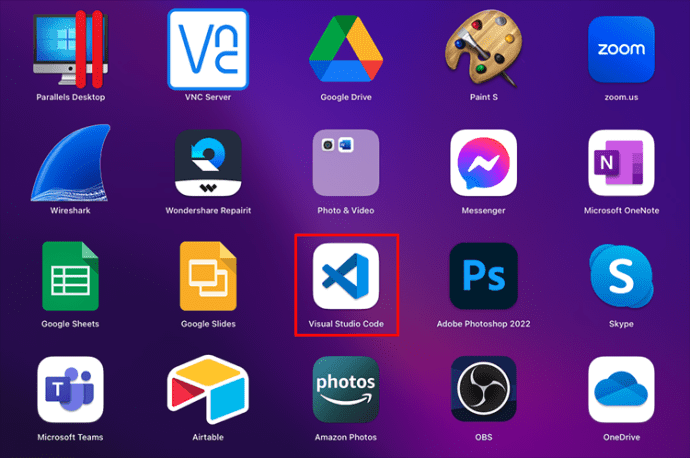 Wählen Sie „Code“ und Wählen Sie „Einstellungen“.
Wählen Sie „Code“ und Wählen Sie „Einstellungen“.
Gehen Sie zu: Registerkarte”Benutzer”für Benutzereinstellungen.
Tab „Arbeitsbereich“ für Arbeitsbereichseinstellungen.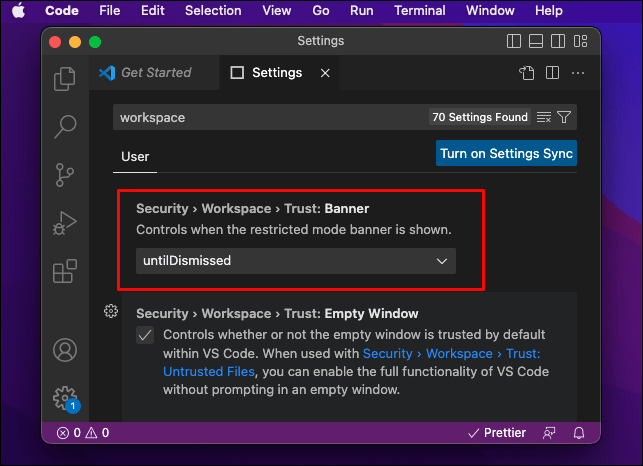 Klicken Sie oben rechts auf das Dateisymbol Ecke des Bildschirms, um die ausgewählte settings.json-Datei zu öffnen.
Klicken Sie oben rechts auf das Dateisymbol Ecke des Bildschirms, um die ausgewählte settings.json-Datei zu öffnen.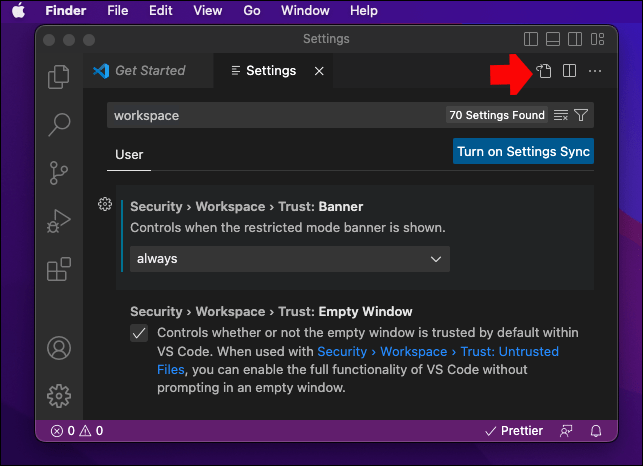 Nehmen Sie die erforderlichen Änderungen vor.Speichern und schließen Sie die Datei.
Nehmen Sie die erforderlichen Änderungen vor.Speichern und schließen Sie die Datei.
Bitte beachten Sie, dass alle Änderungen, die an der Datei settings.json des Benutzers vorgenommen werden, übernommen werden alle derzeit laufenden VS Code-Projekte. Daher ist es sinnvoll, die Datei settings.json des Benutzers zu bearbeiten, wenn Sie Einstellungen anpassen möchten, die sich auf alle Projekte im Editor auswirken.
Wenn Sie möchten, dass sich die Änderungen nur auf das Projekt auswirken, an dem Sie gerade arbeiten , bearbeiten Sie die Datei workspace settings.json. Auf diese Weise wirken sich alle von Ihnen vorgenommenen Änderungen nicht auf andere Projekte aus.
Verwenden des Datei-Explorers – Windows
Sie können auch den Datei-Explorer verwenden, um auf die Datei settings.json zuzugreifen. Wenn Sie einen Windows-Computer verwenden, verwenden Sie das Programm wie folgt, um die Datei settings.json zu öffnen:
Drücken Sie die Tasten”Windows + R”, um das Ausführungsfeld zu öffnen.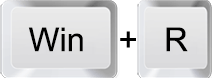 Geben Sie „%userprofile%“ ohne die Anführungszeichen ein und drücken Sie „Enter“.
Geben Sie „%userprofile%“ ohne die Anführungszeichen ein und drücken Sie „Enter“.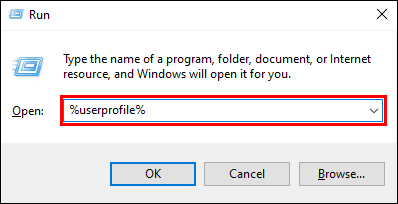 Auswählen”Anwendungsdaten.”Standardmäßig können Sie die Datei „AppData“ nicht anzeigen. Gehen Sie also zu „Anzeigen“ und aktivieren Sie das Kontrollkästchen „Ausgeblendete Elemente“, um die Berechtigung zum Anzeigen der Datei zu erhalten.
Auswählen”Anwendungsdaten.”Standardmäßig können Sie die Datei „AppData“ nicht anzeigen. Gehen Sie also zu „Anzeigen“ und aktivieren Sie das Kontrollkästchen „Ausgeblendete Elemente“, um die Berechtigung zum Anzeigen der Datei zu erhalten.
Gehen Sie zu „Roaming“ und dann zu „Code.“
Suchen Sie die Datei „Settings.json“, Klicken Sie dann mit der rechten Maustaste darauf. Gehen Sie zu „Öffnen mit“.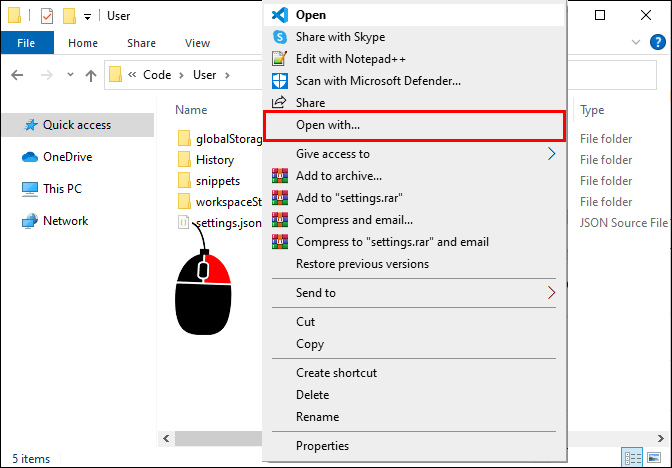 Wählen Sie „VS Code“, um die Datei in Visual Studio Code zu öffnen.
Wählen Sie „VS Code“, um die Datei in Visual Studio Code zu öffnen.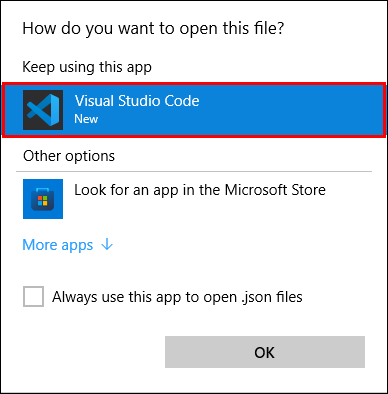 Nehmen Sie die erforderlichen Änderungen vor und speichern Sie die Datei, bevor Sie die Datei verlassen.
Nehmen Sie die erforderlichen Änderungen vor und speichern Sie die Datei, bevor Sie die Datei verlassen.
Alternativ können Sie „%userprofile%\AppData\Roaming\Code\User“ (ohne Anführungszeichen) eingeben. im Ausführungsfeld, öffnen Sie dann die Datei settings.json in VS Code. Nehmen Sie von dort aus die erforderlichen Änderungen vor und speichern Sie die Änderungen, bevor Sie die Datei schließen.
Verwenden des Datei-Explorers – Linux
Um die Datei settings.json unter Linux zu öffnen, folgen Sie dem Verzeichnispfad unten und öffnen Sie die Datei mit VS Code:
$HOME/.config/Code/User/settings.json
Verwenden des Datei-Explorers – Mac
Wenn Sie einen Mac verwenden, befolgen Sie die nachstehenden Schritte, um die s ettings.json-Datei in VS Code:
Navigieren Sie zu „Los“ und wählen Sie die Option „Bibliothek“ aus.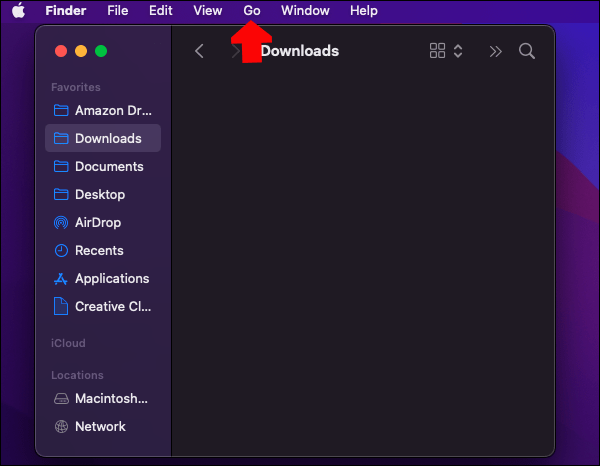 Wenn die Option „Bibliothek“ fehlt, navigieren Sie zu „Los“ und dann zu „Los zum Ordner.”Geben Sie „~/Library“ ein und klicken Sie dann auf die Schaltfläche „Los“, um die Bibliotheksoption verfügbar zu machen.
Wenn die Option „Bibliothek“ fehlt, navigieren Sie zu „Los“ und dann zu „Los zum Ordner.”Geben Sie „~/Library“ ein und klicken Sie dann auf die Schaltfläche „Los“, um die Bibliotheksoption verfügbar zu machen.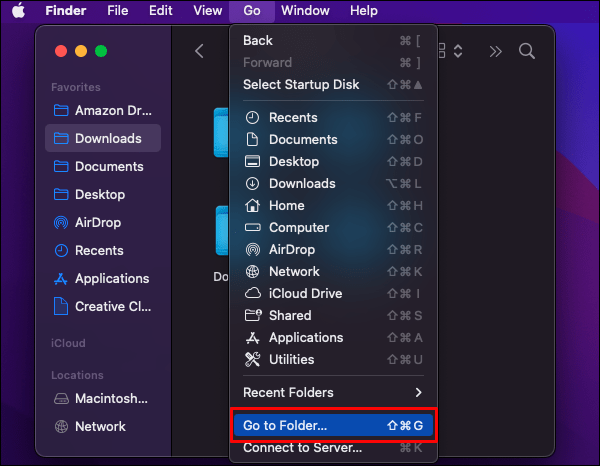 Wenn der Ordner „Library“ geöffnet ist, klicken Sie auf „Application Support.“
Wenn der Ordner „Library“ geöffnet ist, klicken Sie auf „Application Support.“
Navigieren Sie zu „Code“ und öffnen Sie das Verzeichnis „Benutzer“.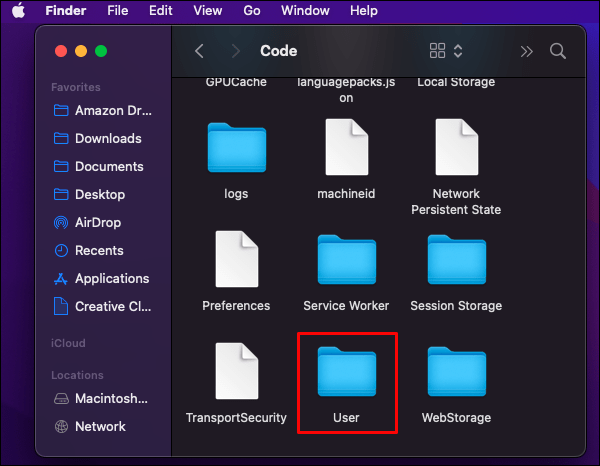 Öffnen Sie die Datei „Settings.json“ mit VSCode.
Öffnen Sie die Datei „Settings.json“ mit VSCode.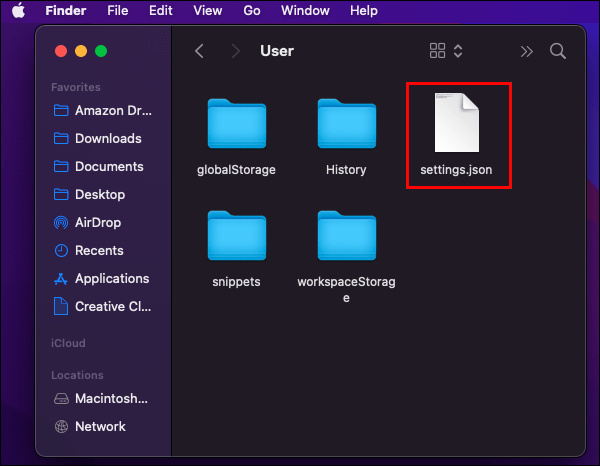 Ändern Sie die Datei als erforderlich, und stellen Sie sicher, dass Sie die Datei vor dem Beenden speichern.
Ändern Sie die Datei als erforderlich, und stellen Sie sicher, dass Sie die Datei vor dem Beenden speichern.
Bearbeiten von Einstellungen mithilfe der Datei „Settings.json“
Der Zugriff auf die Datei „Settings.json“ ist nur ein Teil des Vorgangs ss. Sie müssen auch wissen, wie Sie die Einstellungen in der Datei bearbeiten.
Zunächst müssen Sie das JSON-Format verstehen. Einfach ausgedrückt handelt es sich um ein textbasiertes Datenaustauschformat. Das Format wird verwendet, um Daten zwischen Computern und anderen Geräten auszutauschen. Jedes Datenelement in JSON enthält eine ID zusammen mit dem Wert, der es darstellt. Wenn Sie also die Datei settings.json öffnen, hat jede Einstellung ihre ID und den Wert, auf den sie derzeit eingestellt ist. Dasselbe gilt, wenn Sie eine Bearbeitung hinzufügen möchten – geben Sie die ID und ihren Wert an.
Betrachten Sie das folgende Beispiel:
Nehmen wir an, Sie möchten Ihre Dateien nach einer bestimmten Zeit automatisch speichern Zeitverzögerung. In diesem Fall können Sie die folgende Codezeile in der Datei settings.json irgendwo zwischen den öffnenden und schließenden geschweiften Klammern einfügen:
„files.AutoSave“: „AfterDelay“,
Der erste Teil der obigen Codezeile ist die ID der „File Auto-Save“-Einstellung, und der zweite ist der neu zugewiesene Wert.
Noch besser, die settings.json-Datei ist integriert IntelliSense und intelligente Vorhersagen. Wenn Sie also mit der Eingabe der ID einer Einstellung beginnen, sollte diese automatisch vorhergesagt werden. Sie können die Eingabetaste drücken, um die vorgeschlagene ID zu akzeptieren. Die Werte der jeweiligen Einstellungs-ID werden gleichermaßen vorhergesagt.
Wenn Sie die ID einer Einstellung oder ihren Wert falsch eingeben, wird dies rot hervorgehoben, sodass Fehler leicht identifiziert und korrigiert werden können. Sie können die Liste aller Einstellungen sehen, die Sie über die settings.json bearbeiten können, indem Sie die Tasten „Strg + ,“ drücken. Sie können auch eine Liste aller Standardeinstellungen auf der offiziellen VS Code-Einstellungsseite.
Zusätzliche FAQs
Warum haben die Änderungen, die ich über die Datei settings.json vorgenommen habe, werden nicht wirksam?
Alle Änderungen, die Sie über die Datei settings.json vornehmen, werden erst wirksam, nachdem Sie den Code-Editor neu gestartet haben vorgenommen haben und nicht wirksam geworden sind, starten Sie den Editor neu und prüfen Sie, ob das Problem dadurch behoben wird. Wenn dies nicht funktioniert, sollten Sie den gesamten Computer neu starten.
Warum erhalte ich eine Fehlermeldung, die besagt, dass VS Code nicht schreiben kann my settings?
Wenn Sie versuchen, eine Einstellung zu ändern, aber immer wieder eine Fehlermeldung erhalten, ist beim Bearbeiten der Datei settings.json wahrscheinlich ein Fehler aufgetreten, beispielsweise haben Sie sich möglicherweise bei einem bestimmten Wert vertippt.Um das Problem zu beheben, öffnen Sie die Datei settings.json erneut und suchen Sie nach Fehlern, die mit roten Schnörkeln gekennzeichnet sind.
Wie setze ich alle meine Einstellungen in VS Code zurück?
Der einfachste Weg Um alle Ihre VS Code-Einstellungen auf die Standardeinstellungen zurückzusetzen, löschen Sie den Inhalt der Datei user settings.json mit Ausnahme der öffnenden und schließenden Klammern. Beachten Sie jedoch, dass diese Aktion nicht rückgängig gemacht werden kann, also müssen Sie sehr vorsichtig sein, bevor Sie fortfahren. Nachdem Sie alles gelöscht haben, speichern Sie die Datei und starten Sie den Editor neu.
Beginnen Sie mit der Anpassung Ihrer VS-Code-Einstellungen mithilfe der Settings.json-Dateien
Die settings.json-Datei ist eine der wichtigsten Dateien, an die Sie sich gewöhnen müssen, wenn Sie den VS Code-Editor an Ihre Bedürfnisse anpassen möchten. Glücklicherweise macht VS Code den Zugriff auf diese Datei relativ einfach. Sie können die Datei beispielsweise öffnen, indem Sie „Strg + Umschalt“ + P“ drücken und die Datei „settings.json“ auswählen, die Sie bearbeiten möchten. Sie können auch über den Datei-Explorer auf die Datei zugreifen, wenn Sie ihren spezifischen Dateipfad kennen.
Wie öffnen Sie settings.json am liebsten in VS Code? Bitte teilen Sie uns dies im Kommentarbereich unten mit.
Haftungsausschluss: Einige Seiten dieser Website können einen Affiliate-Link enthalten. Dies wirkt sich in keiner Weise auf unsere Redaktion aus.